বিষয়বস্তুৰ তালিকা
যেতিয়া আপুনি এটা বৃহৎ ডাটাবেইচৰ সৈতে কাম কৰি আছে আৰু আপুনি এটা তালিকাৰ পৰা এটা নিৰ্দিষ্ট বস্তু বাছি ল'ব লাগে, এটা ড্ৰপ-ডাউন তালিকাই আপোনাক এই পৰিস্থিতিত সহায় কৰিব পাৰে। এটা ড্ৰপ-ডাউন তালিকা ব্যৱহাৰ কৰি আপুনি যিকোনো নিৰ্দিষ্ট তথ্য চেকেণ্ডত নিৰ্ব্বাচন কৰিব পাৰিব। আপুনি একাধিক স্তম্ভ ব্যৱহাৰ কৰিও ড্ৰপ-ডাউন তালিকা বনাব পাৰে। আজি এই লেখাটোত আমি একাধিক স্তম্ভৰ পৰা এক্সেল ড্ৰপ-ডাউন তালিকা তৈয়াৰ কৰাৰ কিছুমান পদ্ধতিৰ বিষয়ে আলোচনা কৰিম।
অভ্যাসৰ কাৰ্য্যপুস্তিকা ডাউনলোড কৰক
আপুনি থকাৰ সময়ত অনুশীলন কৰিবলৈ এই অনুশীলন পত্ৰিকাখন ডাউনলোড কৰক এই প্ৰবন্ধটো পঢ়ি আছে।
একাধিক স্তম্ভৰ বাবে ড্ৰপ-ডাউন।xlsx
3 একাধিক স্তম্ভত ড্ৰপ-ডাউন তালিকা সৃষ্টি কৰাৰ অনন্য উপায়
এই বিভাগে একাধিক স্তম্ভৰ সৈতে Excel ড্ৰপ ডাউন তালিকাৰ বাবে 3 টা অনন্য উপায় সামৰি ল'ব। সঠিক দৃষ্টান্তৰে সেইবোৰৰ বিষয়ে আলোচনা কৰা যাওক।
1. একাধিক স্তম্ভত স্বতন্ত্ৰ ড্ৰপ-ডাউন তালিকা
আপুনি একাধিক স্তম্ভৰ সৈতে এটা স্বতন্ত্ৰ এক্সেল ড্ৰপ-ডাউন তালিকা সৃষ্টি কৰিব পাৰে।
তলৰ উদাহৰণত, আমাক কিছুমান কেমেৰা দিয়া হৈছে “লেন্স মডেল” আৰু ইয়াৰ সম্ভাৱ্য মডেলৰ নাম যেনে “কেনন লেন্স মডেল” , “নিকন লেন্স মডেল” , আৰু “ছনি লেন্স মডেল” . আমি এই স্তম্ভবোৰ ব্যৱহাৰ কৰি ড্ৰপ-ডাউন তালিকা বনাব লাগিব।
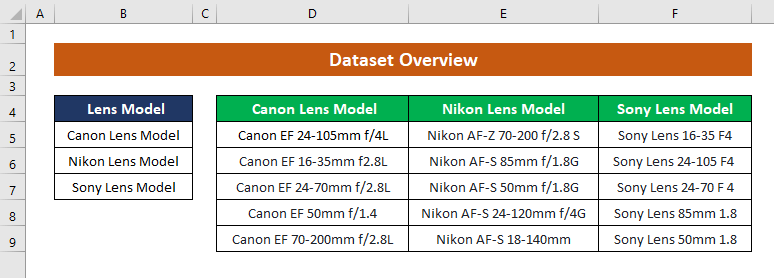
পদক্ষেপ :
- প্ৰথমে আন এটা সৃষ্টি কৰক টেবুল ৱৰ্কশ্বীটৰ যিকোনো ঠাইত য'ত আপুনি আপোনাৰ তালিকা বনাব বিচাৰে।
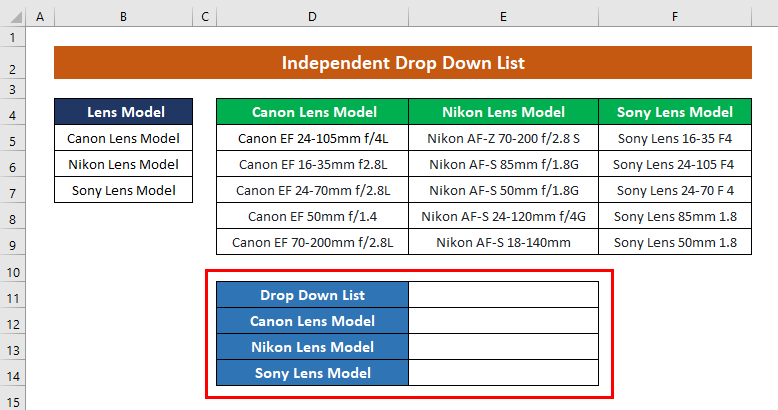
- এতিয়া আমি এই মডেল নামসমূহ ব্যৱহাৰ কৰি এটা ড্ৰপ-ডাউন তালিকা বনাম।
- গতিকে, য’ত থকা কোষটো নিৰ্বাচন কৰকআপুনি এটা ড্ৰপডাউন তালিকা সৃষ্টি কৰিব বিচাৰে (অৰ্থাৎ কোষ D11 ) -> তথ্য টেবলৈ যাওক -> তথ্য বৈধকৰণ ত ক্লিক কৰক।
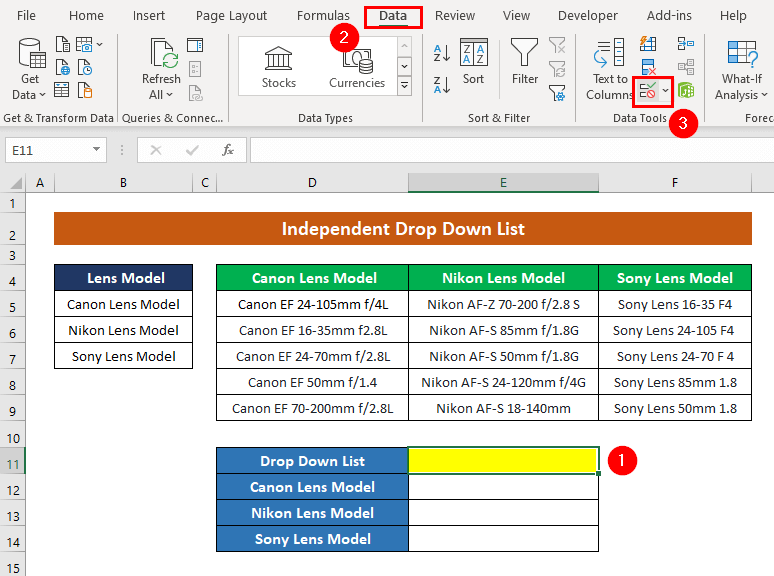
অধিক পঢ়ক: এক্সেলত ড্ৰপ ডাউন তালিকা কেনেকৈ বনাব পাৰি (স্বাধীন আৰু নিৰ্ভৰশীল)
- ইয়াৰ পিছত, তথ্য বৈধকৰণ সংলাপ বাকচত, বৈধকৰণৰ মাপকাঠী হিচাপে “তালিকা” নিৰ্ব্বাচন কৰক। আৰু উৎস ক্ষেত্ৰত উইণ্ড' ওলাব। “লেন্স মডেল” স্তম্ভৰ পৰা তথ্য পৰিসীমা নিৰ্ব্বাচন কৰক ( $B$5:$B$7 )।
- নিশ্চিত কৰিবলে ঠিক আছে ক্লিক কৰক।
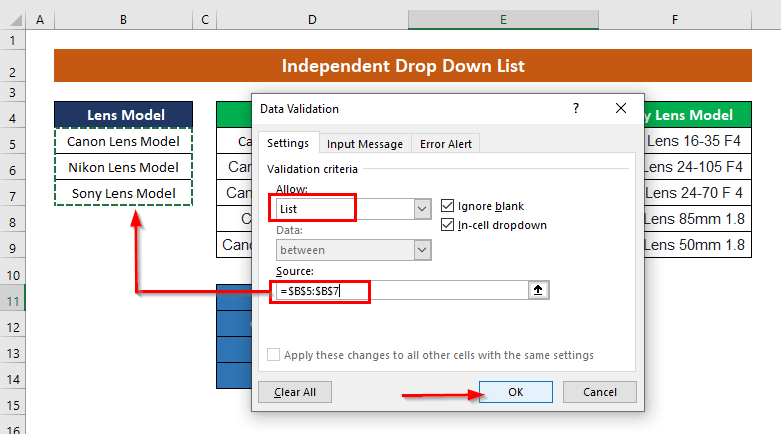
- সেয়েহে, আপোনাৰ পছন্দৰ ড্ৰপ-ডাউন তালিকা সৃষ্টি কৰা হ'ব। তালিকাখন চাবলৈ D11 কোষৰ কাষৰ এই আইকনটোত ক্লিক কৰক।
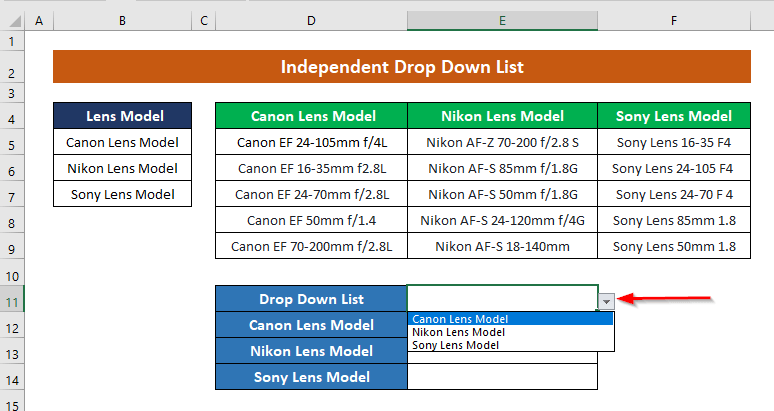
- এতিয়া আমি <নামৰ কোষটোৰ কাষত আন এখন তালিকা সৃষ্টি কৰিম ৩>“কেনন লেন্স মডেল” ( D12 )। সেই পূৰ্বৰ পদ্ধতিসমূহ পুনৰাবৃত্তি কৰক আৰু তথ্য এৰে ( $D$5:$D$9 ) আপোনাৰ উৎস ক্ষেত্ৰ হিচাপে নিৰ্ব্বাচন কৰক।
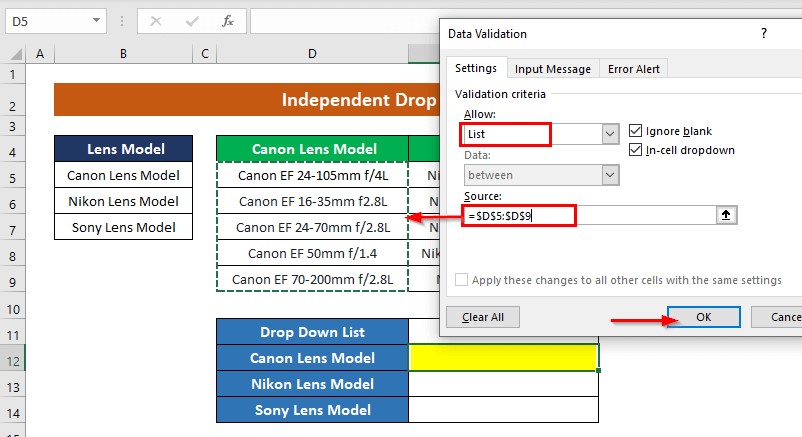
- তালিকা এখন বনাবলৈ ঠিক আছে ক্লিক কৰক।
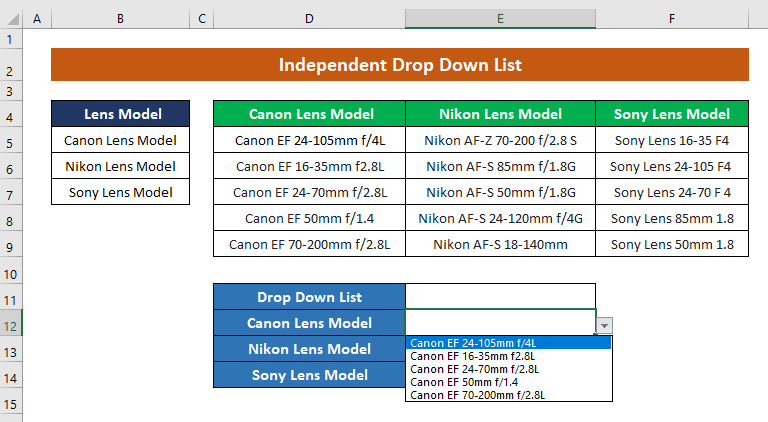
- এতিয়া আমি আন দুটা কোষৰ বাবে দুটা ড্ৰপ-ডাউন তালিকা বনাব লাগিব। “নিকন লেন্স মডেল” ৰ বাবে, তালিকাখন হ’ল,
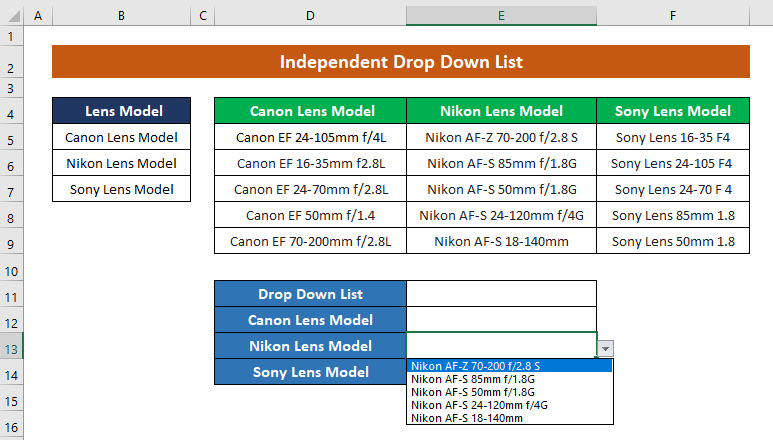
- আৰু “ছ’নি লেন্স মডেল”ৰ বাবে। .
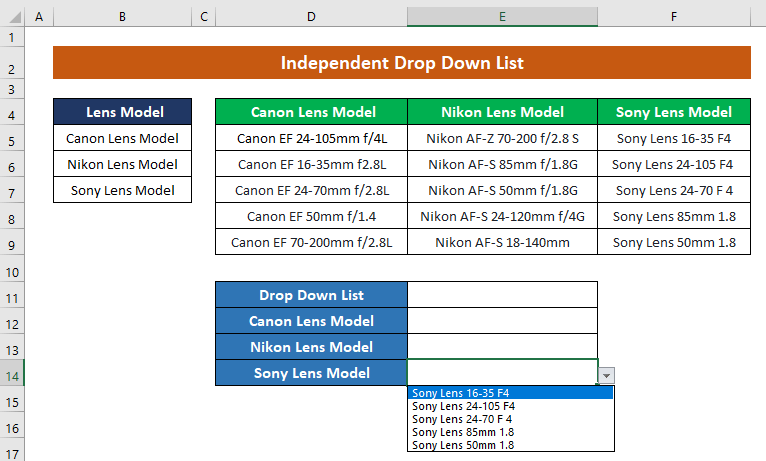
- এতিয়া যেতিয়া আমাৰ হাতত সকলো ড্ৰপ-ডাউন তালিকা আছে, আমি সেই তালিকাসমূহৰ পৰা বিকল্পসমূহ স্বতন্ত্ৰভাৱে বাছি ল’ব পাৰো। উদাহৰণস্বৰূপে, নিকন লেন্স মডেল ৰ বাবে আমি পাৰ্চপেক্টিভ লেন্স বাছি ল'ব পাৰো।
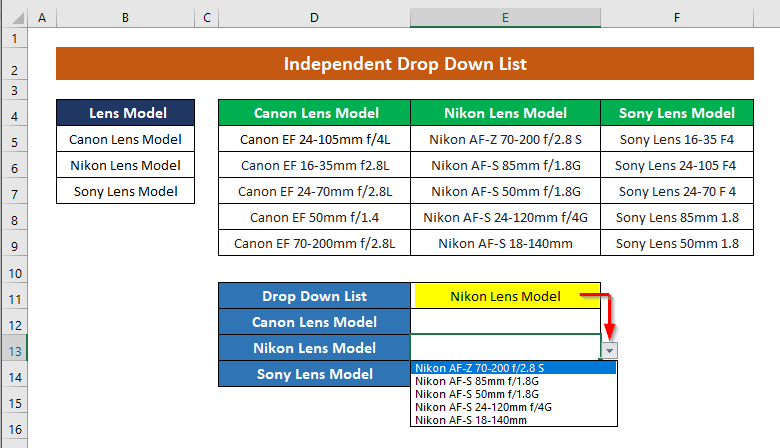
2. একাধিক স্তম্ভত OFFSET ফাংচন ব্যৱহাৰ কৰা
আমি ব্যৱহাৰ কৰিব পাৰো OFFSET function একাধিক স্তম্ভৰ পৰা আমাৰ ড্ৰপ-ডাউন তালিকাক অধিক গতিশীল কৰিবলৈ।
এই উদাহৰণত, আমি পূৰ্বৰ ডাটাছেট ব্যৱহাৰ কৰিম। এতিয়া ৱৰ্কশ্বীটৰ যিকোনো ঠাইতে “লেন্স নিৰ্বাচন কৰক” , আৰু “মডেল” স্তম্ভ থকা স্তম্ভ সৃষ্টি কৰক।
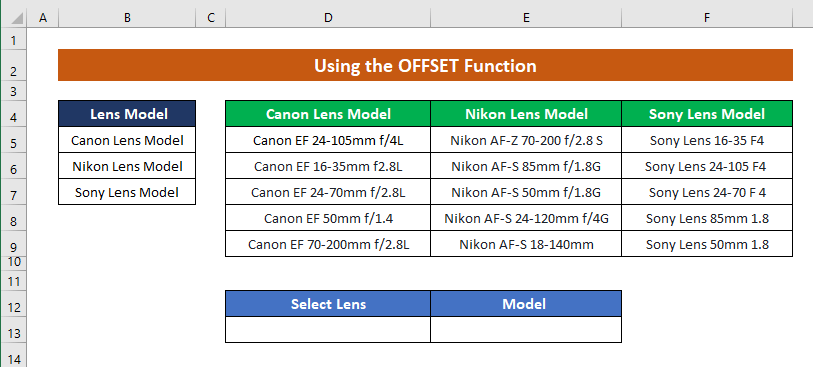
এই স্তম্ভসমূহত, আমি আমাৰ তালিকাসমূহ বনাব।
পদক্ষেপসমূহ :
- প্ৰথমে, D13 কোষত, ব্যৱহাৰ কৰি এটা ড্ৰপ-ডাউন তালিকা সৃষ্টি কৰক লেন্স মডেল স্তম্ভৰ “হেডাৰ” ৰ পৰা তথ্য। এই পদক্ষেপটো অনুসৰণ কৰক যেনে পদ্ধতি 1 ।
D13→তথ্য টেব →তথ্য বৈধকৰণ
- তাৰ পিছত, তথ্য বৈধকৰণ সংলাপ বাকচত, তালিকা ক বৈধকৰণ মাপকাঠী হিচাপে নিৰ্ব্বাচন কৰক। এতিয়া, আপোনাৰ উৎস তথ্য হিচাপে $D$4:$F$4 নিৰ্ব্বাচন কৰক। মনত ৰাখিব “খালী আওকাণ কৰক” আৰু “ইন-চেল ড্ৰপডাউন” ত পৰীক্ষা কৰিবলৈ।
- অব্যাহত ৰাখিবলৈ ঠিক আছে ক্লিক কৰক।
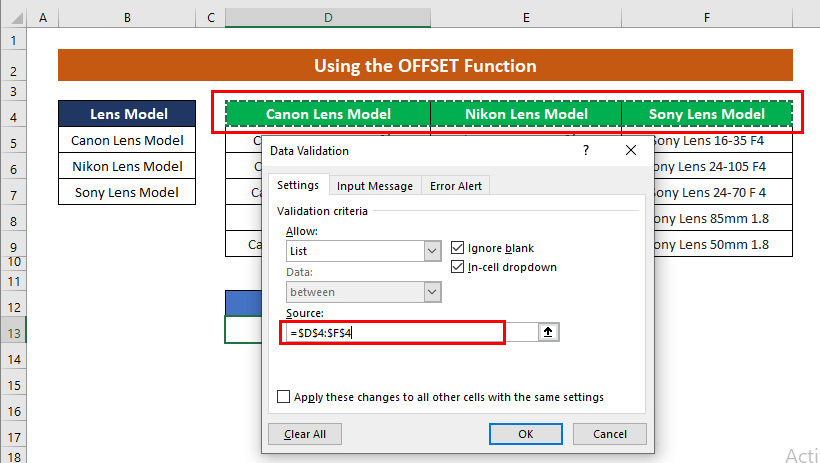
- সেয়েহে, D13 কোষত এটা ড্ৰপ-ডাউন তালিকা সৃষ্টি কৰা হয়। তালিকাখন চাবলৈ এই আইকনটোত ক্লিক কৰক।
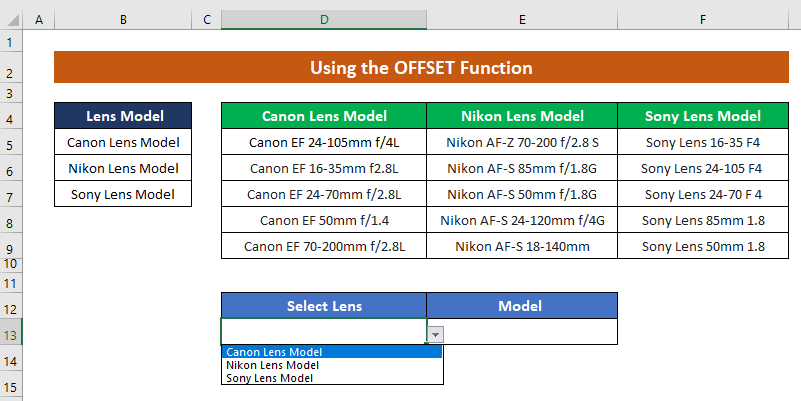
- এতিয়া আমাৰ প্ৰাথমিক কাম সম্পূৰ্ণ হোৱাৰ পিছত আমি একাধিক স্তম্ভ ব্যৱহাৰ কৰি এটা চূড়ান্ত ড্ৰপ-ডাউন তালিকা বনাম . ইয়াৰ বাবে, E14 ঘৰ নিৰ্ব্বাচন কৰক, আৰু পূৰ্বৰ পদ্ধতিসমূহত দেখুওৱাৰ দৰে ড্ৰপ-ডাউন তালিকা বনোৱাৰ প্ৰক্ৰিয়া পুনৰাবৃত্তি কৰক। এতিয়া ইয়াত উৎস বাকচত, একেলগে একাধিক স্তম্ভ ব্যৱহাৰ কৰিবলে MATCH ফাংচনসমূহৰ সৈতে OFFSET প্ৰয়োগ কৰক। সূত্ৰটো হ’ল,
=OFFSET($D$4,1,MATCH($D14,$D$4:$F$4,0)-1,5,1)
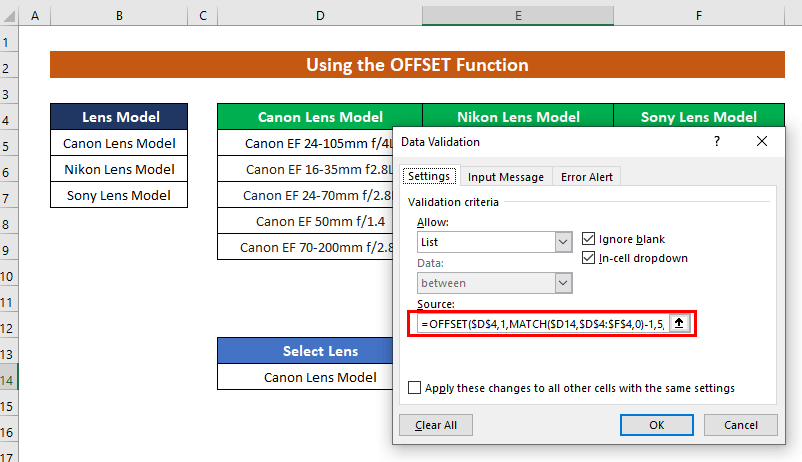
ক’ত,
- <১২>উল্লেখ হৈছে $D$4
- শাৰীটো 1 । আমি প্ৰতিবাৰেই 1 শাৰী তললৈ লৈ যাব বিচাৰো।
- স্তম্ভটো হৈছে MATCH($D14,$D$4:$F$4,0)-1 । ইয়াত আমি স্তম্ভ নিৰ্বাচনক গতিশীল কৰিবলৈ MATCH সূত্ৰটো ব্যৱহাৰ কৰিলোঁ। MATCH সূত্ৰত, Lookup মান হৈছে $D14 , lookup_array হৈছে $D$4:$F$4 , আৰু [match_type] হৈছে EXACT ।
- [উচ্চতা] প্ৰতিটো স্তম্ভৰ 5
- [প্ৰস্থ] প্ৰতিটো স্তম্ভৰ 1
- তালিকাখন পাবলৈ “ঠিক আছে” ক্লিক কৰক
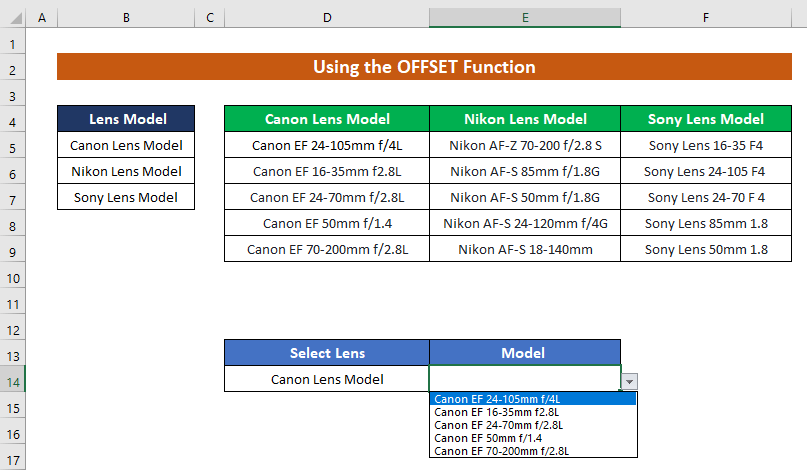
- গতিকে একাধিক স্তম্ভৰ পৰা আমাৰ ড্ৰপ-ডাউন তালিকা প্ৰস্তুত। এই তালিকাখন গতিশীল। উদাহৰণস্বৰূপে, যদি আমি “Sony Lens Model” বাছি লওঁ, “Model” স্তম্ভৰ তালিকাই আপোনাক Sony লেন্সৰ নাম দেখুৱাব।
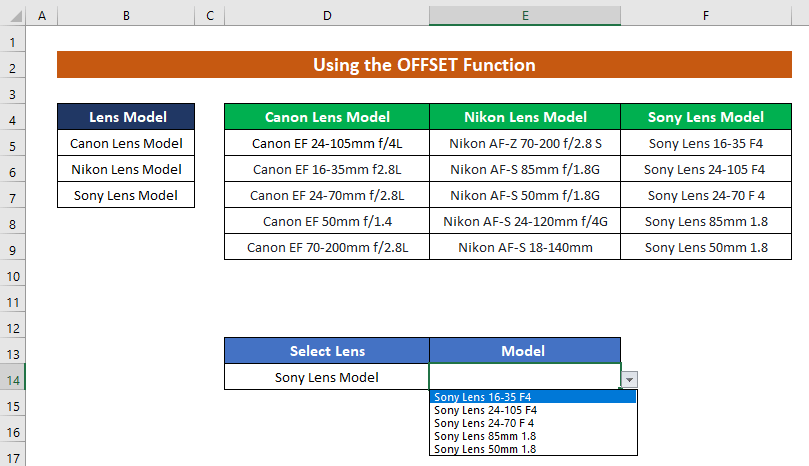
অধিক পঢ়ক: এক্সেলত ড্ৰপ-ডাউন তালিকা সৃষ্টি কৰিবলৈ IF বিবৃতি কেনেকৈ ব্যৱহাৰ কৰিব লাগে আৰু এক্সেলত সূত্ৰৰ ওপৰত ভিত্তি কৰি ড্ৰপ-ডাউন তালিকা কেনেকৈ বনাব পাৰি <৪><১><২৪><৩>৩. একাধিক স্তম্ভত নিৰ্ভৰশীল ড্ৰপ-ডাউন তালিকা
নিৰ্ভৰশীল ড্ৰপ-ডাউন তালিকাখনো এটা সূত্ৰ-ভিত্তিক আৰু একাধিক স্তম্ভ ভিত্তিক তালিকা।
তলত উদাহৰণস্বৰূপে, আমাক “মহাদেশ” স্তম্ভৰ অধীনত কিছুমান মহাদেশৰ নাম দিয়া হৈছে, আন স্তম্ভত সেই মহাদেশৰ নামত কিছুমান দেশৰ নাম দেখুওৱা হৈছে, আৰু বাকী স্তম্ভবোৰে সেই দৃষ্টিভংগীৰ দেশসমূহৰ অধীনত কিছুমান চহৰৰ নাম দেখুৱাইছে।
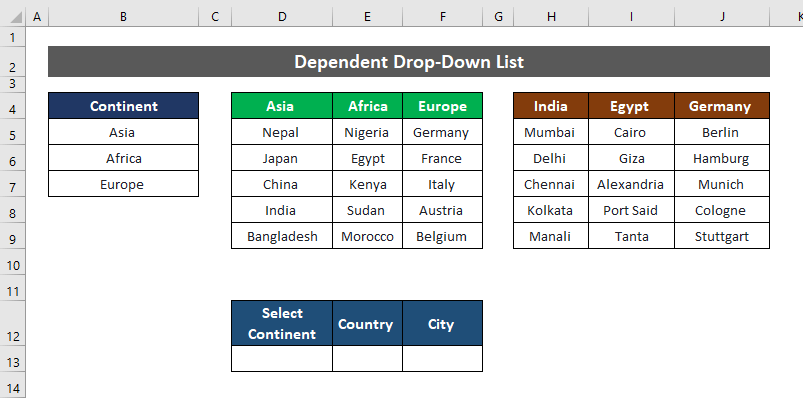
আমি এই বহুগুণ ব্যৱহাৰ কৰি ড্ৰপ-ডাউন তালিকা বনাব লাগিবস্তম্ভবোৰ। এতিয়া কাৰ্য্যপত্ৰিকাৰ যিকোনো ঠাইতে আন এখন টেবুল সৃষ্টি কৰক য'ত আপুনি ফলাফল পাব বিচাৰে।
পদক্ষেপসমূহ :
- প্ৰথমে, D13 কোষত মহাদেশসমূহৰ নাম ব্যৱহাৰ কৰি এটা ড্ৰপ-ডাউন তালিকা বনাওক। তালিকাখন বনাবলৈ পূৰ্বে আলোচনা কৰা পদ্ধতিসমূহ অনুসৰণ কৰক। উৎস তথ্য নিৰ্ব্বাচন কৰক $D$3:$F$3 ।
- ইয়াৰ পিছত, এটা তালিকা বনাবলৈ ঠিক আছে ক্লিক কৰক। তালিকাখন দেখুৱাবলৈ cell D13 ৰ কাষৰ এই আইকনটোত ক্লিক কৰক।
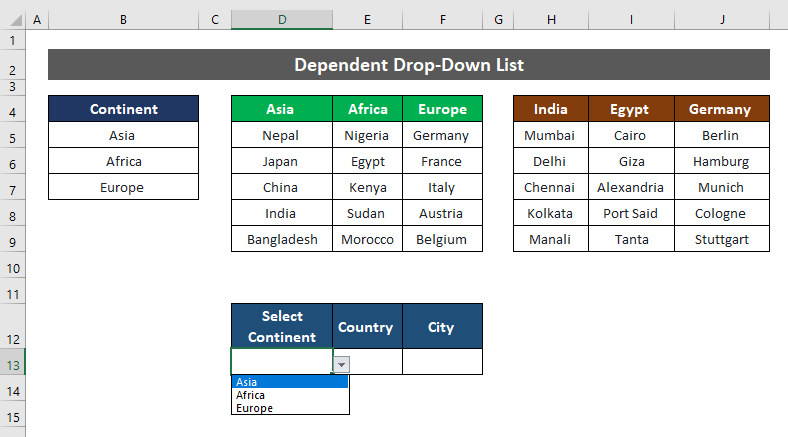
- পৰৱৰ্তী পদক্ষেপত আমি সৃষ্টি কৰিম সেই দেশৰ স্তম্ভসমূহৰ বাবে “নামৰ পৰিসৰ” । “এছিয়া” , “আফ্ৰিকা” , আৰু “ইউৰোপ” নামৰ স্তম্ভসমূহ নিৰ্বাচন কৰক আৰু “সূত্ৰ” লৈ আৰু<ত যাওক 3> “নাম ব্যৱস্থাপক” , ক্লিক কৰক “নিৰ্বাচনৰ পৰা সৃষ্টি কৰক” .
সূত্ৰ → নাম ব্যৱস্থাপক → নিৰ্বাচনৰ পৰা সৃষ্টি কৰক
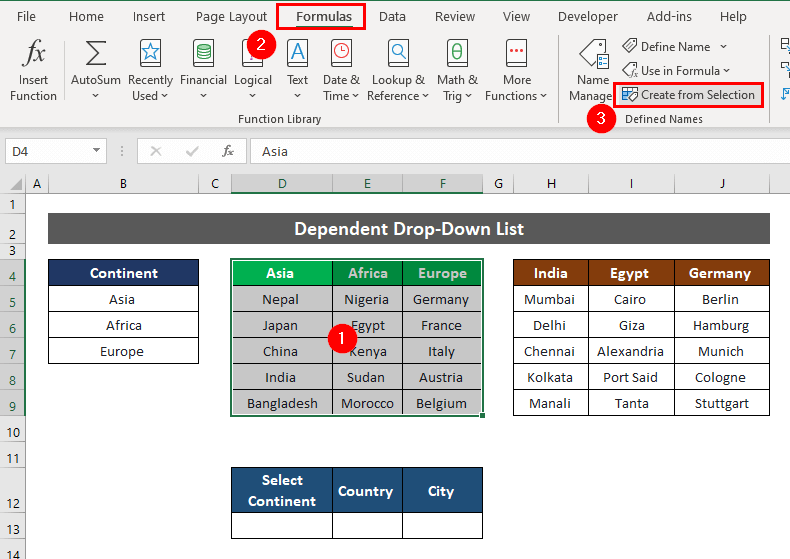
- এটা নতুন খিৰিকী ওলাই আহিল। শীৰ্ষ শাৰী ত পৰীক্ষা কৰক আৰু ঠিক আছে ক্লিক কৰক।
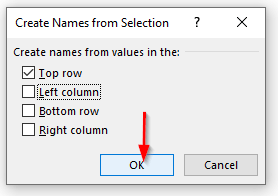
- এতিয়া E13<কোষ নিৰ্ব্বাচন কৰক 4> আৰু তথ্য বৈধকৰণ লৈ যাওক আৰু তালিকা নিৰ্ব্বাচন কৰক। উৎস বাকচত, এই সূত্ৰ প্ৰয়োগ কৰক:
=INDIRECT(D13)
ইয়াৰ অৰ্থ হ'ল যেতিয়া আপুনি ড্ৰপ-ডাউন তালিকা (D13) ত এছিয়া নিৰ্ব্বাচন কৰে, ই নামকৰণ কৰাক বুজায় ৰেঞ্জ “ এছিয়া ” ( INDIRECT ফাংচনৰ জৰিয়তে আৰু এইদৰে সেই শ্ৰেণীৰ সকলো বস্তু তালিকাভুক্ত কৰে।
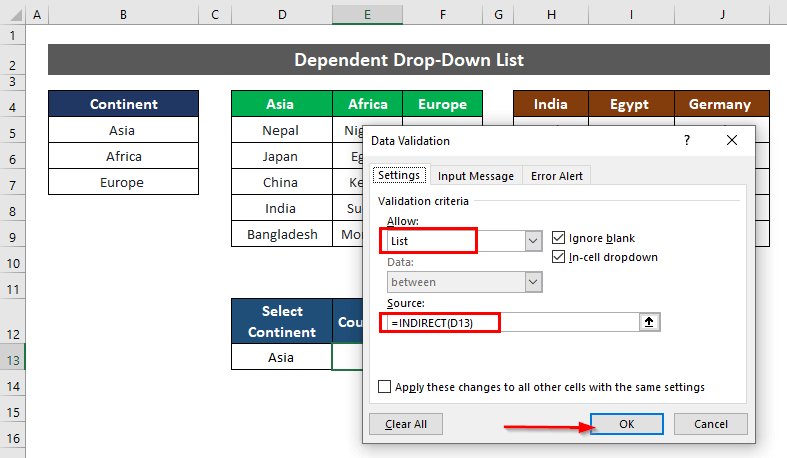
- তাৰ পিছত , ক্লিক কৰক ঠিক আছে ।সূত্ৰ-ভিত্তিক নিৰ্ভৰশীল তালিকাখন তৈয়াৰ কৰা হৈছে।
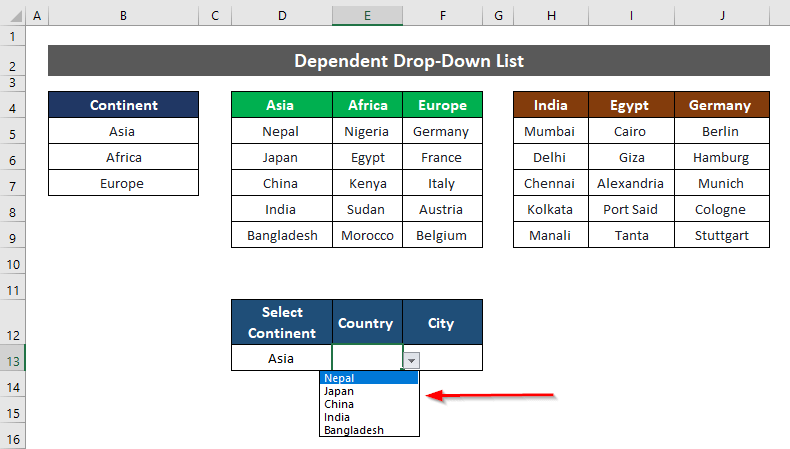
- আমাৰ কাম এতিয়াও সম্পূৰ্ণ হোৱা নাই!আমাৰ পৰৱৰ্তী পদক্ষেপটো হ’ল আন এটা বনোৱা E13 কোষত থকা মানৰ ওপৰত নিৰ্ভৰ কৰি নিৰ্ভৰশীল তালিকা! ইয়াৰ বাবে, আকৌ সূত্ৰ লৈ যাওক আৰু নাম ব্যৱস্থাপক ত, নিৰ্বাচনৰ পৰা সৃষ্টি কৰক ত ক্লিক কৰক। শীৰ্ষ শাৰী ত পৰীক্ষা কৰক আৰু ঠিক আছে ত ক্লিক কৰক যেতিয়া নতুন উইন্ডো ওলায়।
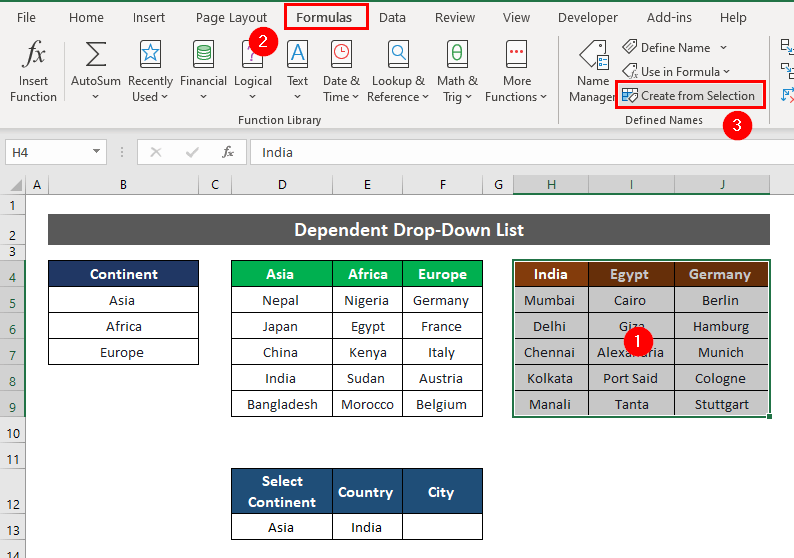
- এতিয়া ঘৰ নিৰ্ব্বাচন কৰক F13 আৰু তথ্য বৈধকৰণ লৈ যাওক আৰু তালিকা নিৰ্ব্বাচন কৰক। উৎস ক্ষেত্ৰত এই সূত্ৰ প্ৰয়োগ কৰক:
=INDIRECT(E13)
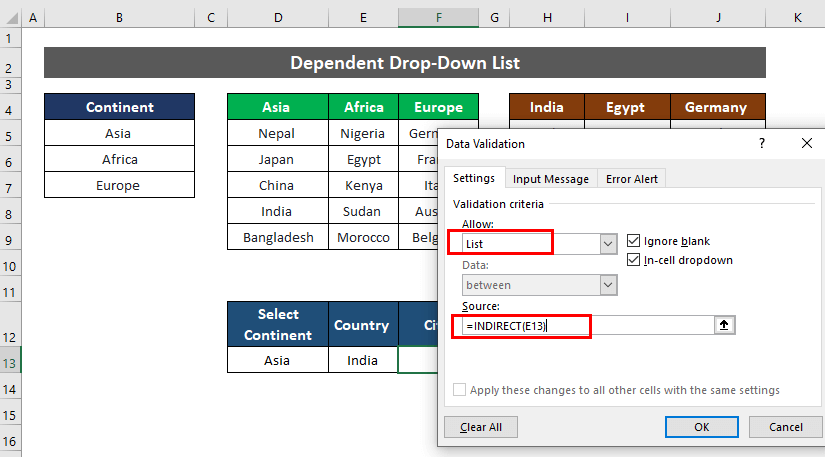
ইয়াৰ অৰ্থ হ'ল যেতিয়া আপুনি ড্ৰপ-ডাউন তালিকাত “ভাৰত” নিৰ্বাচন কৰে ( C13 ), ই নামকৰণ কৰা পৰিসীমাক বুজায় “ভাৰত” (তাৰ মাজেৰে INDIRECT ফাংচন) আৰু এইদৰে সেই শ্ৰেণীৰ সকলো বস্তু তালিকাভুক্ত কৰে।
- ইয়াৰ পিছত, আপোনাৰ কাম সম্পূৰ্ণ কৰিবলৈ ঠিক আছে ক্লিক কৰক।
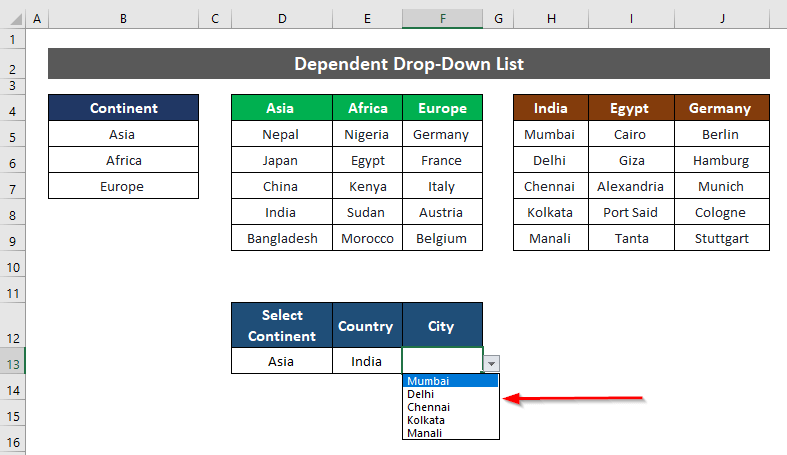
- গতিকে একাধিক স্তম্ভৰ পৰা আমাৰ ড্ৰপ-ডাউন তালিকাসমূহ কৰা হয়। এতিয়া যদি আমি “ইউৰোপ” আৰু দেশ “জাৰ্মানী” বাছি লওঁ তেন্তে তালিকাখনে আমাক সংশ্লিষ্ট ফলাফল দেখুৱাব।
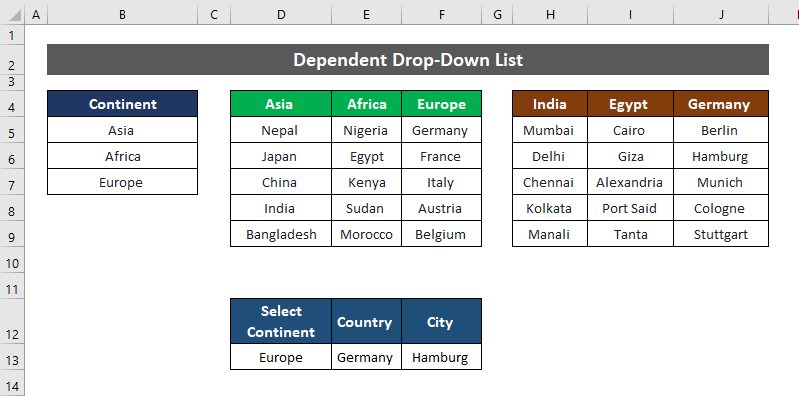
অধিক পঢ়ক: একাধিক নিৰ্ভৰশীল ড্ৰপ-ডাউন তালিকা Excel VBA
দ্ৰুত টোকা
👉 The MATCH ফাংচনে স্তম্ভসমূহক 1,2,3 হিচাপে গণনা কৰে আনহাতে OFFSET ফাংচনে সিহতক 0,1,2 হিচাপে গণনা কৰে। সেইবাবেই আপুনি মেচ ফাংচন MATCH($D13,$D$3:$F$3,0)-1 .
ৰ পিছত “-1” যোগ কৰিব লাগিব 👉 এটা গতিশীল ড্ৰপ-ডাউন তালিকা সৃষ্টি কৰাৰ সময়ত, নিশ্চিত কৰক যে কোষ প্ৰসংগসমূহ নিৰপেক্ষ (যেনে $B$4 ) আৰু আপেক্ষিক নহয় (যেনে B2 , বা B $2 , বা $B2)
👉 ভুল এৰাই চলিবলৈ “খালী আওকাণ কৰক” আৰু “ইন-চেল ড্ৰপডাউন” পৰীক্ষা কৰিবলৈ মনত ৰাখিব।
উপসংহাৰ
এক্সেলত একাধিক স্তম্ভৰ ওপৰত ভিত্তি কৰি এটা ড্ৰপ ডাউন তালিকাই আমাৰ কামটো বহুত সহজ আৰু আৰামদায়ক কৰি তোলে। সেইটো কৰিবলৈ আমি তিনিটা ভিন্ন পদ্ধতিৰ বিষয়ে আলোচনা কৰিলোঁ। এই লেখাটোৰ সন্দৰ্ভত যদি আপোনাৰ কিবা বিভ্ৰান্তি বা চিন্তা আছে তেন্তে মন্তব্যৰ অংশত আমাক জনাওক।

